8 решений, если субтитры Crunchyroll не работают
Представьте себе сцену: главный герой аниме вовлечен в эпическую битву, эмоции зашкаливают, вы сидите на краю сиденья, ловите каждое слово, и вдруг субтитры решают поиграть с вами в прятки. Мы все были там.
Проблема расстраивает, и не так просто понять, почему. Проблема не просто неудобна; это головоломка. Он не поставляется с руководством или простым решением. В этом посте давайте рассмотрим различные решения, которые вы можете попробовать, если субтитры Crunchyroll не работают на вашем ноутбуке, смартфоне или телевизоре.
Программы для Windows, мобильные приложения, игры - ВСЁ БЕСПЛАТНО, в нашем закрытом телеграмм канале - Подписывайтесь:)
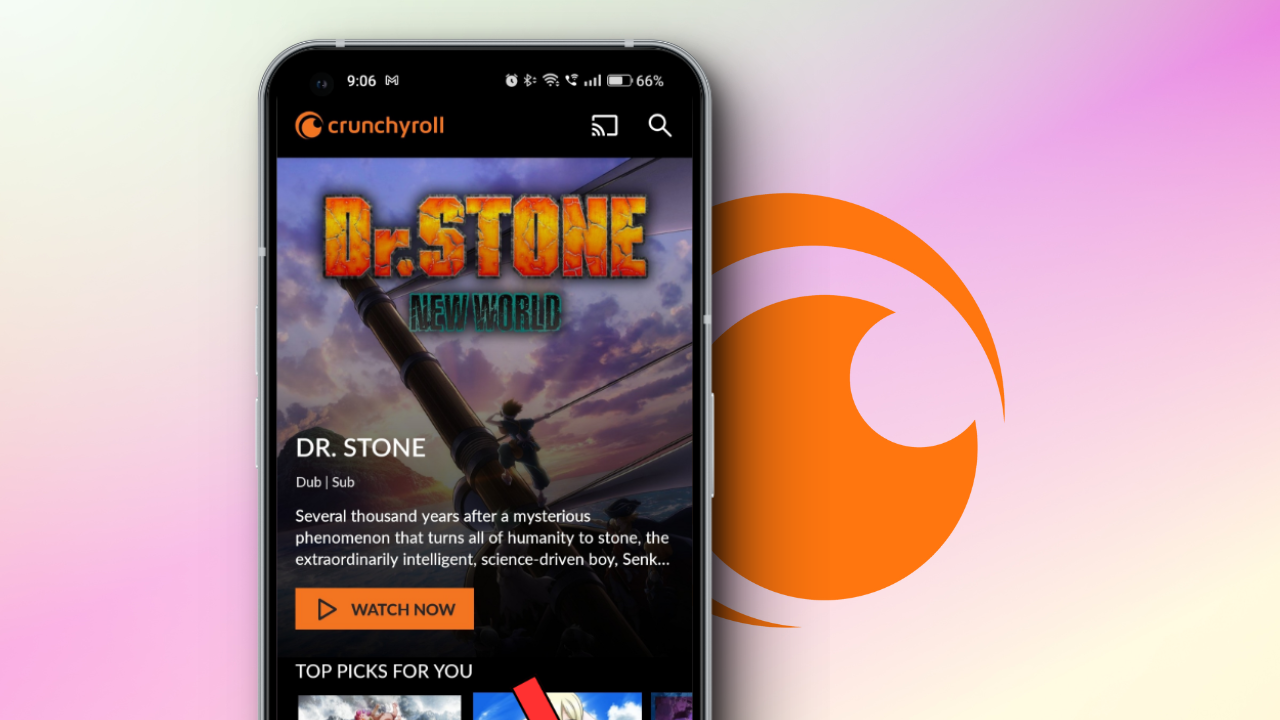
Как исправить неработающие субтитры Crunchyroll
Существует множество причин, по которым ваши субтитры не работают на Crunchyroll. К счастью, мы проанализировали их все и составили список решений, которые вам следует рассмотреть, независимо от вашей проблемы. Эти решения охватывают как мобильные устройства, так и настольные компьютеры/ноутбуки.
1. Перезапустите приложение и перезагрузите телефон.
Перезапуск приложения Crunchyroll эффективен для устранения временных сбоев и сброса состояния приложения. Перезапуск приложения закрывает все существующие процессы, предлагая начать с чистого листа. Вот простое руководство, как это сделать:
- Закройте приложение с помощью кнопок навигации или жестов.
- Откройте меню «Недавние», проведя пальцем вверх от нижней части экрана или нажав специальную кнопку «Недавние» на панели навигации (только для Android).
- Удалите приложение из памяти, проведя по нему вверх или просто нажав кнопку «Закрыть/Очистить все» (только для Android).
 Удалить приложение из памяти
Удалить приложение из памяти - Запустите приложение еще раз.
Перезапуск телефона поверх этого обновит все, так что при перезапуске приложения любые временные проблемы разрешатся сами собой. У нас есть специальное руководство о том, как выключить любой телефон, который вы можете проверить, а затем просто удерживать кнопку питания, чтобы снова включить его.
Подробнее: Как перезагрузить телефон без кнопки питания (Android и iOS)
2. Проверьте наличие субтитров.
Независимо от того, используете ли вы мобильное устройство или веб-сайт, убедитесь, что аниме, которое вы смотрите на Crunchyroll, действительно поддерживает субтитры. Некоторые могут вообще не иметь субтитров. В этом случае рассмотрите возможность изучения других шоу или проверки обновлений о наличии субтитров. Это быстрый шаг, позволяющий убедиться, что вы не решаете несуществующую проблему.
Чтобы проверить, есть ли у аниме, которое вы смотрите, субтитры или нет, просто взгляните на панель инструментов проигрывателя и нажмите значок «Настройки», затем выберите параметр «Субтитры/CC».
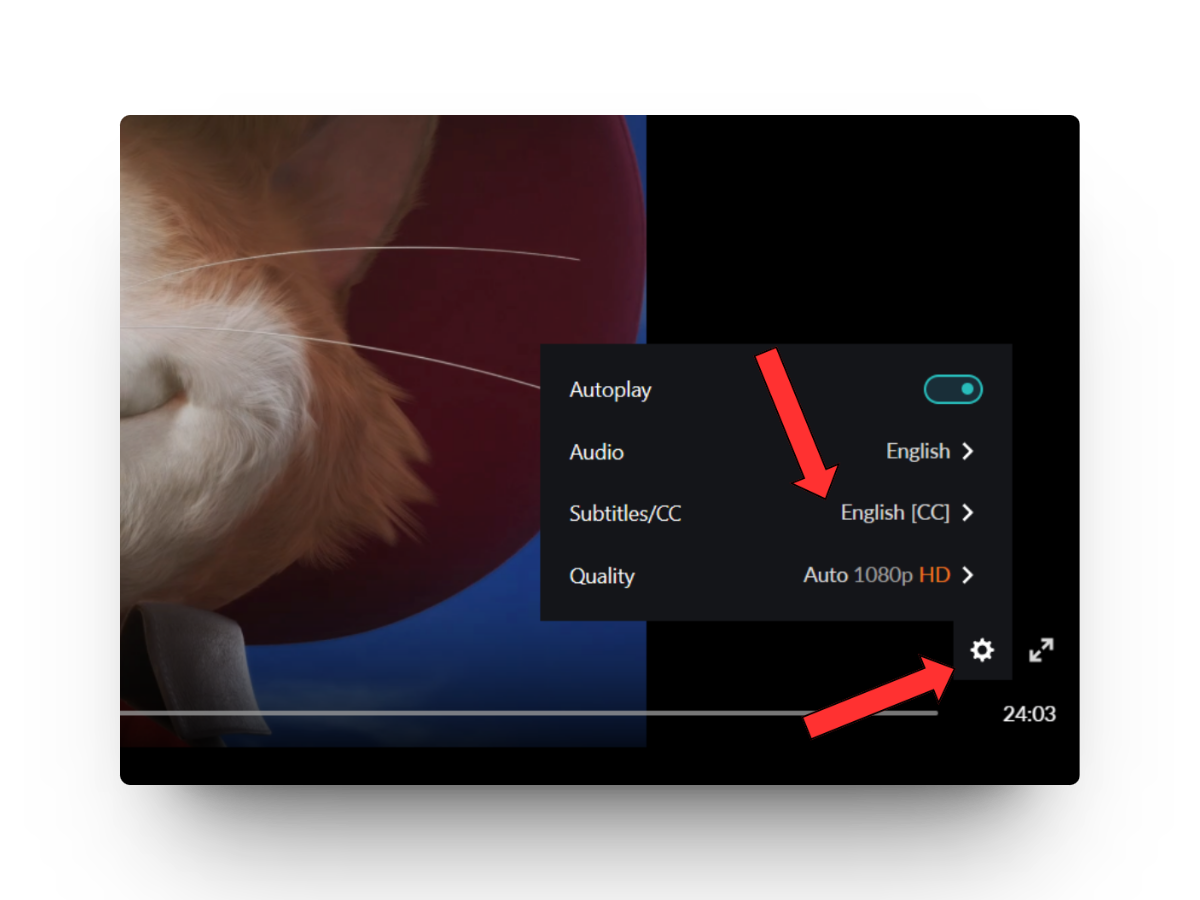 Проверьте, есть ли субтитры к тому, что вы смотрите
Проверьте, есть ли субтитры к тому, что вы смотрите
3. Проверьте настройки субтитров.
Одна из наиболее распространенных причин, по которой субтитры не появляются во время просмотра шоу, заключается в том, что они изначально не включены. Это легко упустить из виду, и мы часто задаемся вопросом, почему это не работает. Иногда субтитры необходимо включать вручную каждый раз при воспроизведении видео.
Включите скрытые субтитры на мобильном устройстве:
Откройте приложение Crunchyroll на своем смартфоне, будь то устройство iOS или Android.
Откройте раздел «Учетная запись», нажав на значок профиля, расположенный в правом нижнем углу.
 Раздел учетной записи Android Crunchyroll
Раздел учетной записи Android CrunchyrollПрокрутите страницу вниз, найдите и коснитесь опции «Показать субтитры».
- На следующей странице включите параметр «ВКЛ.» для «Показать субтитры».

Включить субтитры на рабочем столе (в Интернете):
В веб-браузере перейдите на сайт Crunchyroll и войдите в свою учетную запись.
Посетите страницу «Моя учетная запись», нажав кнопку «Аватар» в правом верхнем углу.
 Раздел «Моя учетная запись» в Crunchyroll Web
Раздел «Моя учетная запись» в Crunchyroll WebНа этой странице в разделе «Настройки» переключите переключатель рядом с «Показать субтитры», чтобы включить субтитры, если они ранее были отключены. Вы найдете точку справа, указывающую, что она включена.
 Crunchyroll Web Toggle Скрытые субтитры
Crunchyroll Web Toggle Скрытые субтитры
Включите субтитры на телевизоре:
Откройте приложение Crunchyroll на своем телевизоре и начните воспроизведение эпизода.
Найдите значок субтитров справа, напоминающий сообщение. Используйте пульт от телевизора, чтобы нажать кнопку.
 Нажмите на значок субтитров | Руководящие технологии
Нажмите на значок субтитров | Руководящие технологииПроверьте, включены ли субтитры для какого-либо языка. Если нет, перейдите с помощью пульта дистанционного управления и выберите предпочитаемый язык.
4. Включите и выключите субтитры.
Отключение и последующее включение субтитров может эффективно устранить временные проблемы или сбои, которые могут возникнуть на серверной части. Это действие по существу обновляет систему, предоставляя ей еще одну возможность перезагрузить и точно отобразить субтитры.
- Нажмите значок «Настройки», расположенный в правом нижнем углу видеоплеера, для видео, которое вы хотите посмотреть, но у которого возникли проблемы с субтитрами.

- В раскрывающемся меню найдите и нажмите «Субтитры/CC». Выберите «Нет», чтобы отключить субтитры.
 Crunchyroll Web отключить субтитры
Crunchyroll Web отключить субтитры - Повторите процесс, но на этот раз вместо выбора «Нет» выберите язык, на котором вы хотите, чтобы субтитры отображались.
5. Отключите VPN
Отключение VPN может помочь, если субтитры Crunchyroll не работают. VPN маскируют ваше географическое местоположение, запутывая Crunchyroll о том, где вы находитесь, что может вызвать проблемы с субтитрами.
Контент очень часто зависит от региона из-за лицензионных соглашений, и VPN может вызвать ограничения на контент. Более того, VPN также могут замедлять работу вашего Интернета, из-за чего субтитры загружаются медленно. Однако учтите, что это компромисс между исправлением субтитров и отказом от некоторой конфиденциальности.
Подробнее: В чем разница между прокси и VPN
6. Очистить кеш браузера
Очистка кеша браузера при устранении проблем с crunchyroll — логичная идея, поскольку в кеше хранятся временные данные с веб-сайтов, которые могут включать субтитры. Со временем эти сохраненные данные могут устареть и вызвать проблемы. Очищая кеш браузера, вы заставляете браузер получать данные (подписи) только что с серверов Crunchyroll.
У нас есть специальное руководство по очистке кэша в любом браузере Windows, с которым вы можете ознакомиться, но мы включим сюда Chrome, поскольку это самый популярный вариант:
В Chrome:
- Запустите браузер Chrome и нажмите трехточечный значок в правом верхнем углу.
- Затем наведите курсор на параметр «Дополнительные инструменты» и выберите «Очистить данные просмотра».
 Chrome Дополнительные инструменты Очистить данные просмотра
Chrome Дополнительные инструменты Очистить данные просмотра - Это приведет вас к новому окну; на странице выберите диапазон времени, за который вы хотите очистить кеш; мы рекомендуем вам установить значение «Все время».
- Снимите флажки с других параметров, кроме «Кэшированные изображения и файлы», и, наконец, нажмите «Очистить данные».
 Очистить кэш Chrome
Очистить кэш Chrome
Подробнее: Как очистить кеш в Microsoft Edge
В Сафари:
- Откройте браузер Safari и нажмите «Safari» в строке меню рядом с логотипом Apple. Затем выберите «Настройки/Настройки» в зависимости от версии macOS, которую вы используете.
 Откройте Safari и перейдите в Настройки.
Откройте Safari и перейдите в Настройки. - Перейдите на вкладку «Конфиденциальность» и нажмите кнопку с надписью «Управление данными веб-сайта…».
 Перейдите в «Конфиденциальность», затем «Управление данными веб-сайта»…
Перейдите в «Конфиденциальность», затем «Управление данными веб-сайта»… - В новом окне нажмите «Удалить все», чтобы удалить все сохраненные данные веб-сайта. Когда вас попросят подтвердить, выберите «Удалить сейчас».
 Нажмите «Удалить все».
Нажмите «Удалить все».
7. Обновите приложение Crunchyroll.
Обновление приложения Crunchyroll имеет решающее значение, особенно если предыдущее обновление могло повлиять на функциональность субтитров. Обновления приложений обычно включают исправления ошибок, улучшения безопасности и улучшения, предназначенные для решения таких проблем, как некорректное воспроизведение субтитров.
На iPhone:
- Откройте App Store на своем устройстве iOS и нажмите на изображение своего профиля в правом верхнем углу.
- Нажмите «Куплено» и прокрутите вниз, чтобы найти Crunchyroll в списке.
- Если рядом с Crunchyroll есть кнопка «Обновить», нажмите ее, чтобы установить последнюю версию. Если вы не нашли вариант Crunchyroll, скорее всего, у приложения уже установлена последняя версия.
 Посмотрите, обновлен ли Crunchyroll уже или нет
Посмотрите, обновлен ли Crunchyroll уже или нет
На Android:
- Откройте Google Play Store на своем устройстве Android и нажмите на изображение своего профиля.

- Выберите «Управление приложениями и устройствами» и нажмите «Подробнее» или «Обновить все». Последний вариант обновляет все ваши приложения на устройстве.
 Обновление приложений Play Store
Обновление приложений Play Store - Если вы выберете «Подробнее», на следующей странице найдите Crunchyroll в списке; Если есть кнопка «Обновить», нажмите ее, чтобы установить последнюю версию.
 Ищите Crunchyroll здесь.
Ищите Crunchyroll здесь.
Кроме того, вы также можете просто открыть Play Store (или App Store) и выполнить поиск по запросу «crunchyroll». Список в результатах должен сообщать вам, требует ли приложение обновления или нет.
8. Трюк с двумя вкладками на Crunchyroll
Если вам трудно понять, что говорят персонажи Crunchyroll, попробуйте этот простой трюк. Откройте две вкладки в интернет-браузере: одну для звука, другую для субтитров. Таким образом, вы сможете уловить каждое слово.
- На вкладке «Звук» выберите язык, который вы предпочитаете.
- На другой вкладке отключите звук и включите субтитры, сделав эту вкладку основной, на которой вы также можете смотреть видео.
Подробнее: 7 лучших веб-браузеров для каждого типа пользователей
Заключение
Неработающие субтитры Crunchyroll на самом деле являются неприятной проблемой, хотя вы у нас есть. От проверки настроек до переключения субтитров, обновления приложения и даже хитрого трюка с двумя вкладками — вас ждет решение. Если у вас все еще возникают проблемы, не стесняйтесь обращаться к нам.
Часто задаваемые вопросы
Почему мои субтитры Crunchyroll не синхронизируются со звуком?
Субтитры могут быть не синхронизированы из-за временного сбоя или проблемы с потоковой передачей. Обычно эту проблему решает отключение и последующее включение субтитров или обновление страницы. Если нет, рассмотрите возможность проверки вашего интернет-соединения.
Могу ли я вручную настроить время субтитров на Crunchyroll?
На данный момент Crunchyroll не предлагает возможности вручную настроить время субтитров. Однако они постоянно обновляют свою платформу, поэтому стоит периодически проверять их настройки.
Почему на Crunchyroll в некоторых эпизодах аниме отсутствуют субтитры?
Это могло быть из-за лицензионных соглашений или недавно выпущенного эпизода. Иногда выпуск версии с субтитрами задерживается из-за производственных ограничений.
Предоставляет ли Crunchyroll субтитры на нескольких языках?
Да, Crunchyroll часто предоставляет субтитры на разных языках в зависимости от шоу и региона. Вы можете выбрать предпочитаемый язык в настройках видеоплеера.
Я исправил проблему с субтитрами, но качество не очень хорошее. Почему?
Качество субтитров может зависеть от разрешения, с которым вы транслируете аниме. Если у вас более низкое разрешение, рассмотрите возможность его увеличения. Если проблема не устранена, возможно, это проблема со стороны Crunchyroll, и вы можете сообщить об этом.
Программы для Windows, мобильные приложения, игры - ВСЁ БЕСПЛАТНО, в нашем закрытом телеграмм канале - Подписывайтесь:)

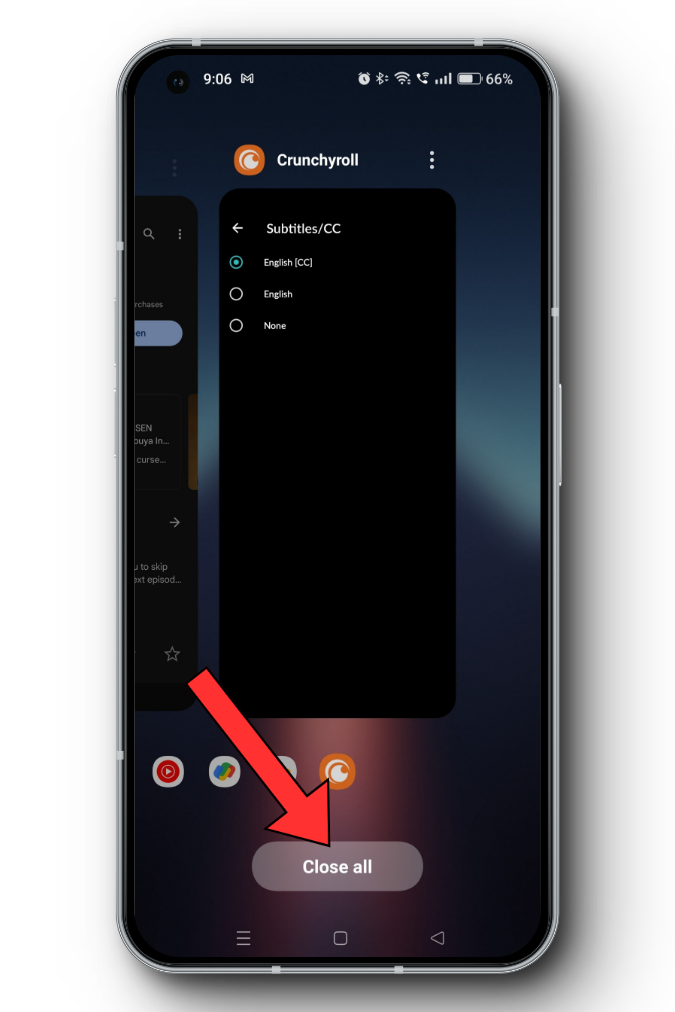 Удалить приложение из памяти
Удалить приложение из памяти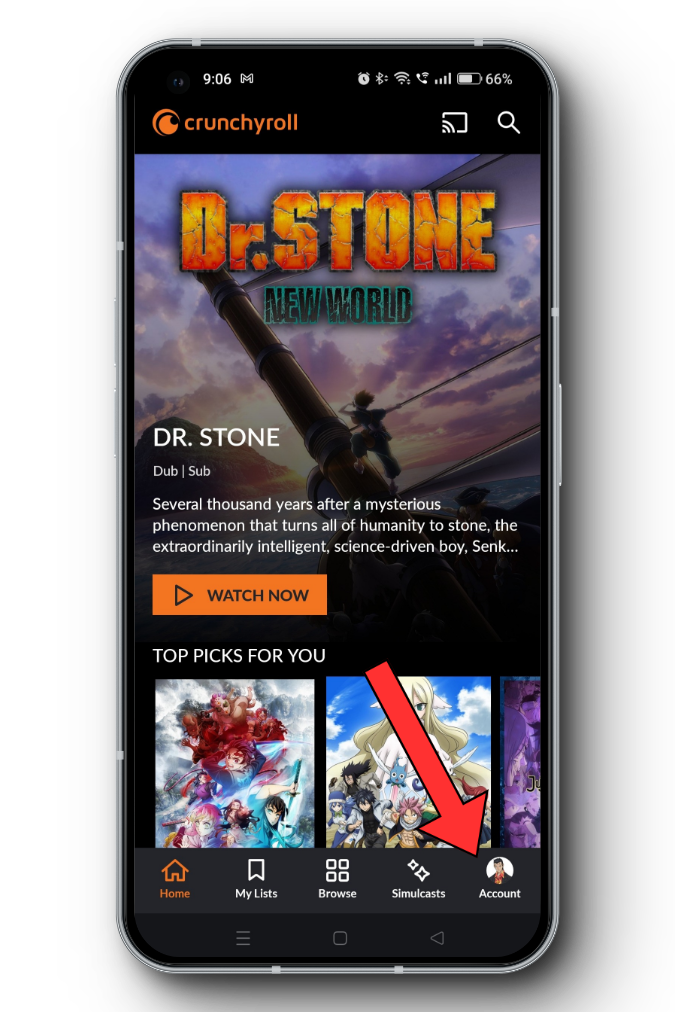 Раздел учетной записи Android Crunchyroll
Раздел учетной записи Android Crunchyroll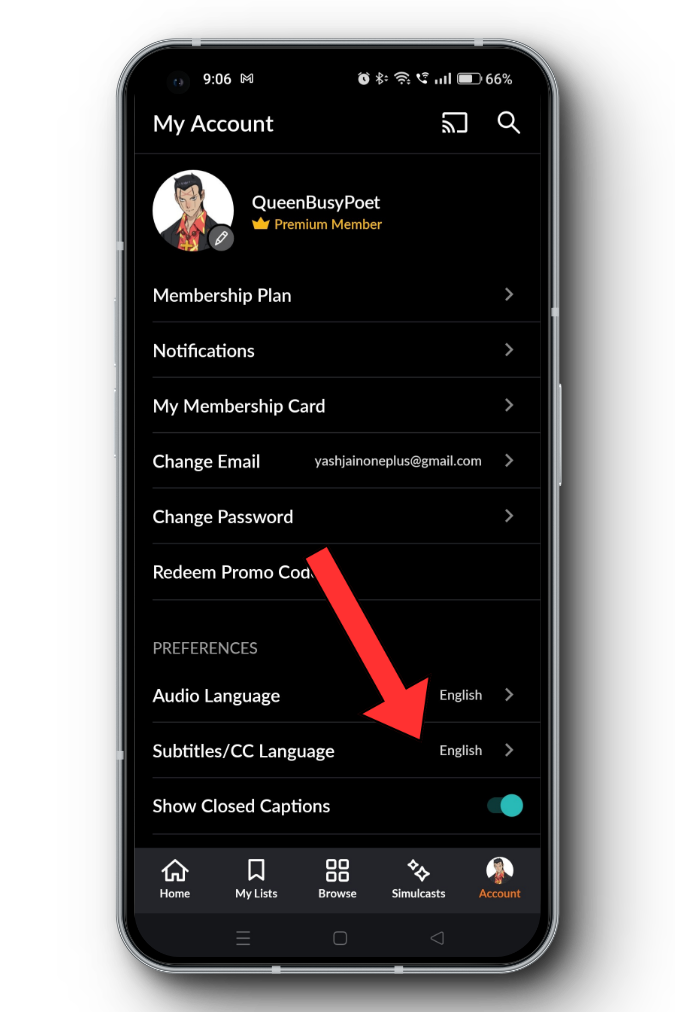
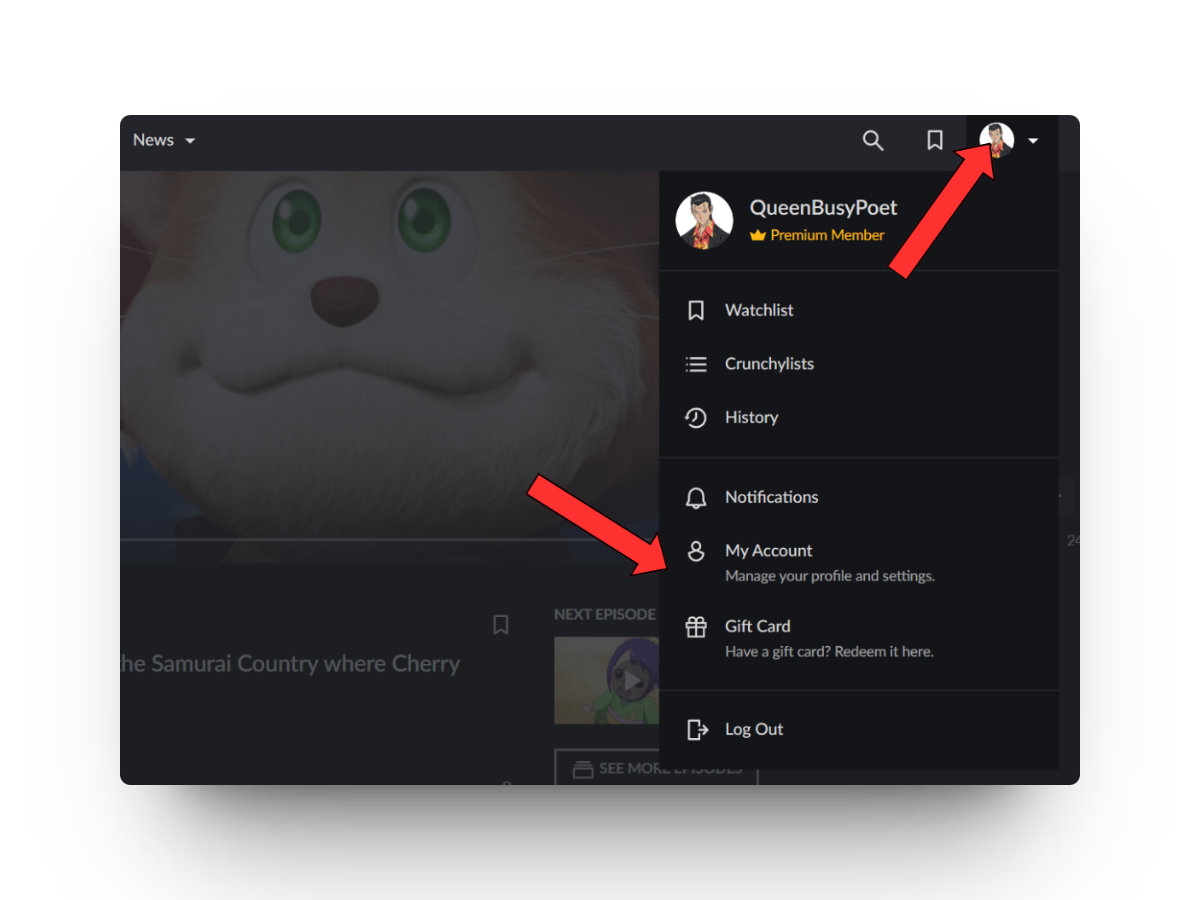 Раздел «Моя учетная запись» в Crunchyroll Web
Раздел «Моя учетная запись» в Crunchyroll Web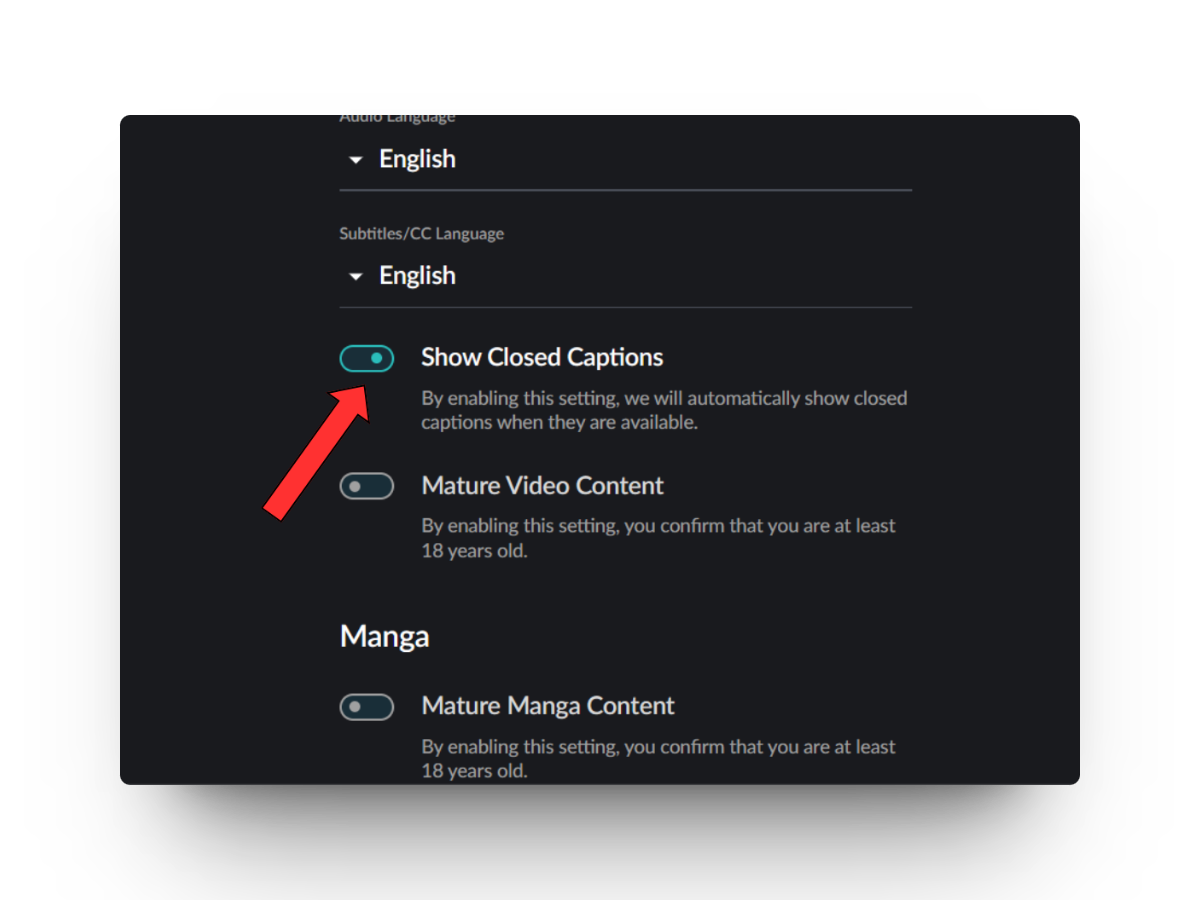 Crunchyroll Web Toggle Скрытые субтитры
Crunchyroll Web Toggle Скрытые субтитры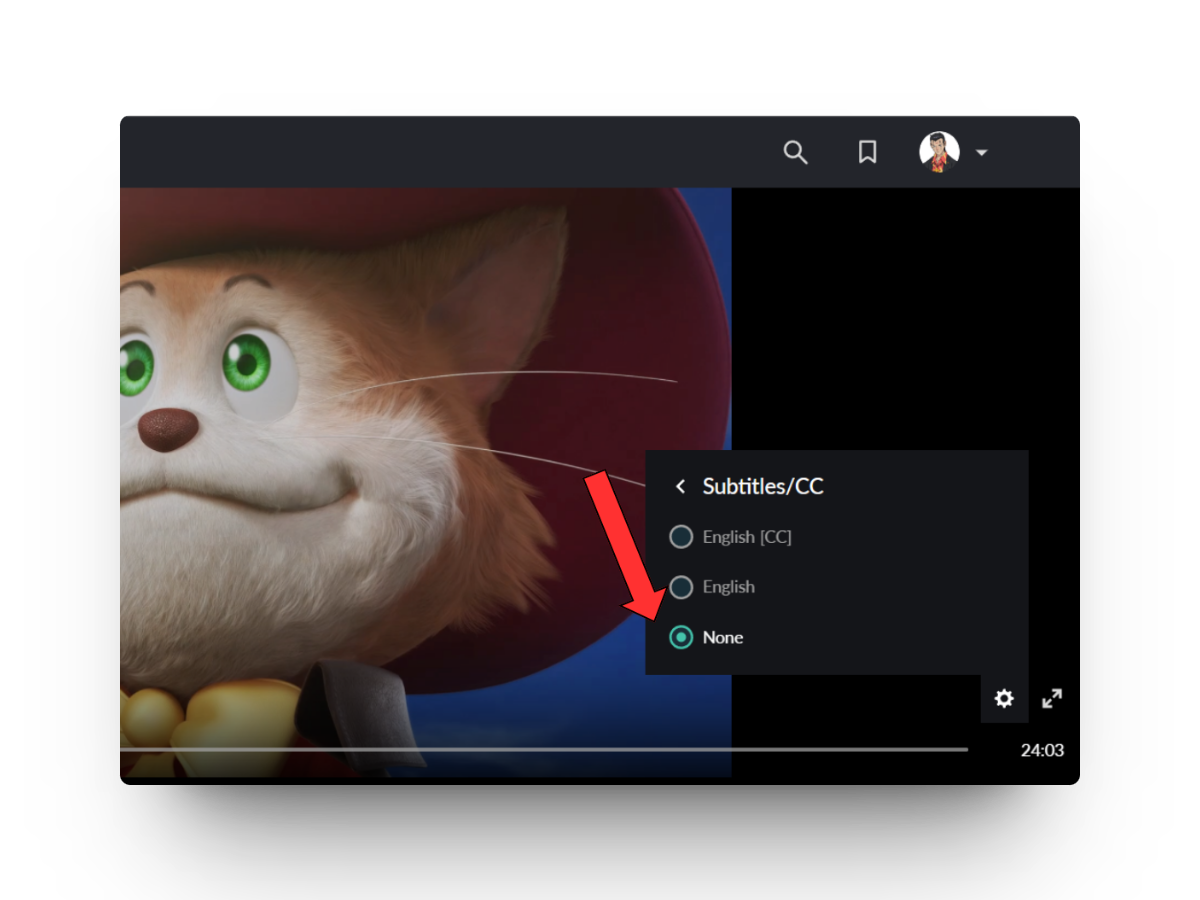 Crunchyroll Web отключить субтитры
Crunchyroll Web отключить субтитры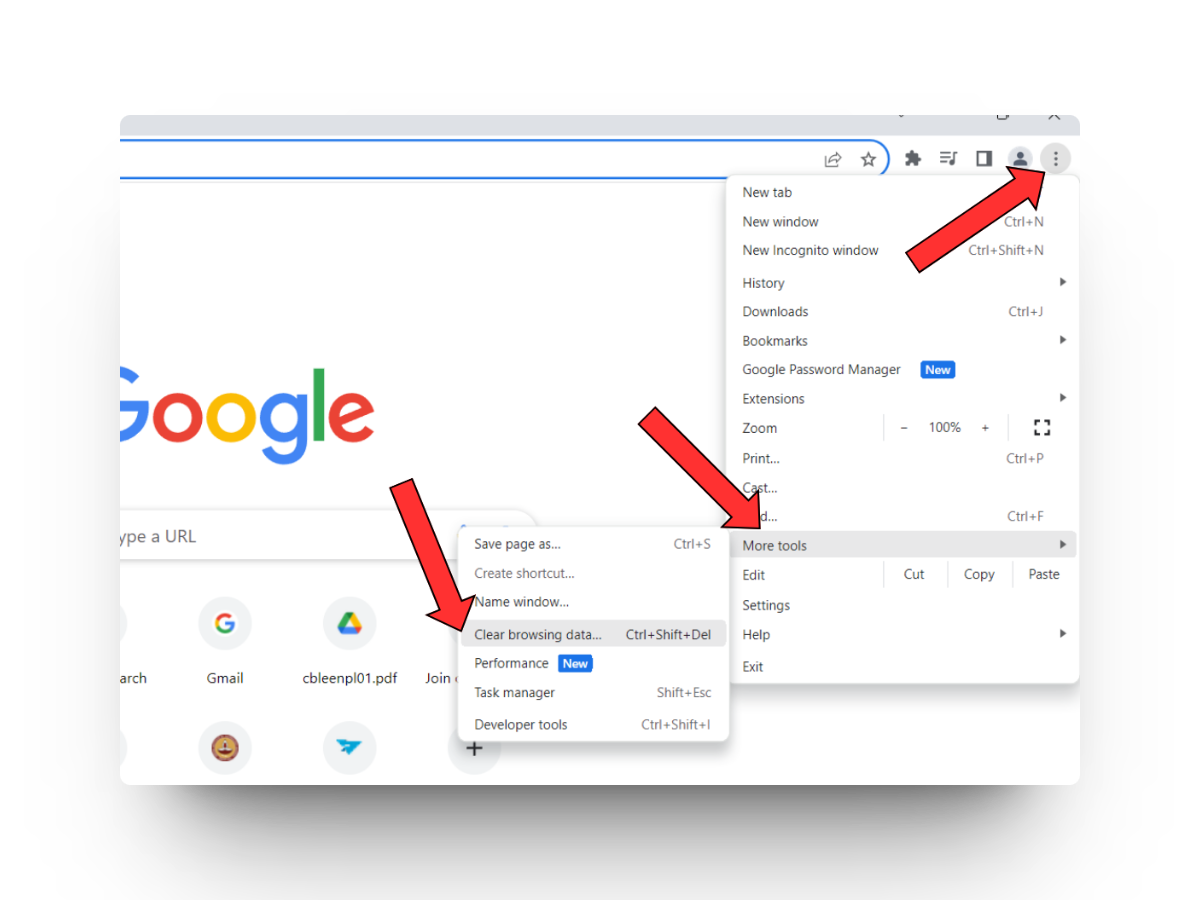 Chrome Дополнительные инструменты Очистить данные просмотра
Chrome Дополнительные инструменты Очистить данные просмотра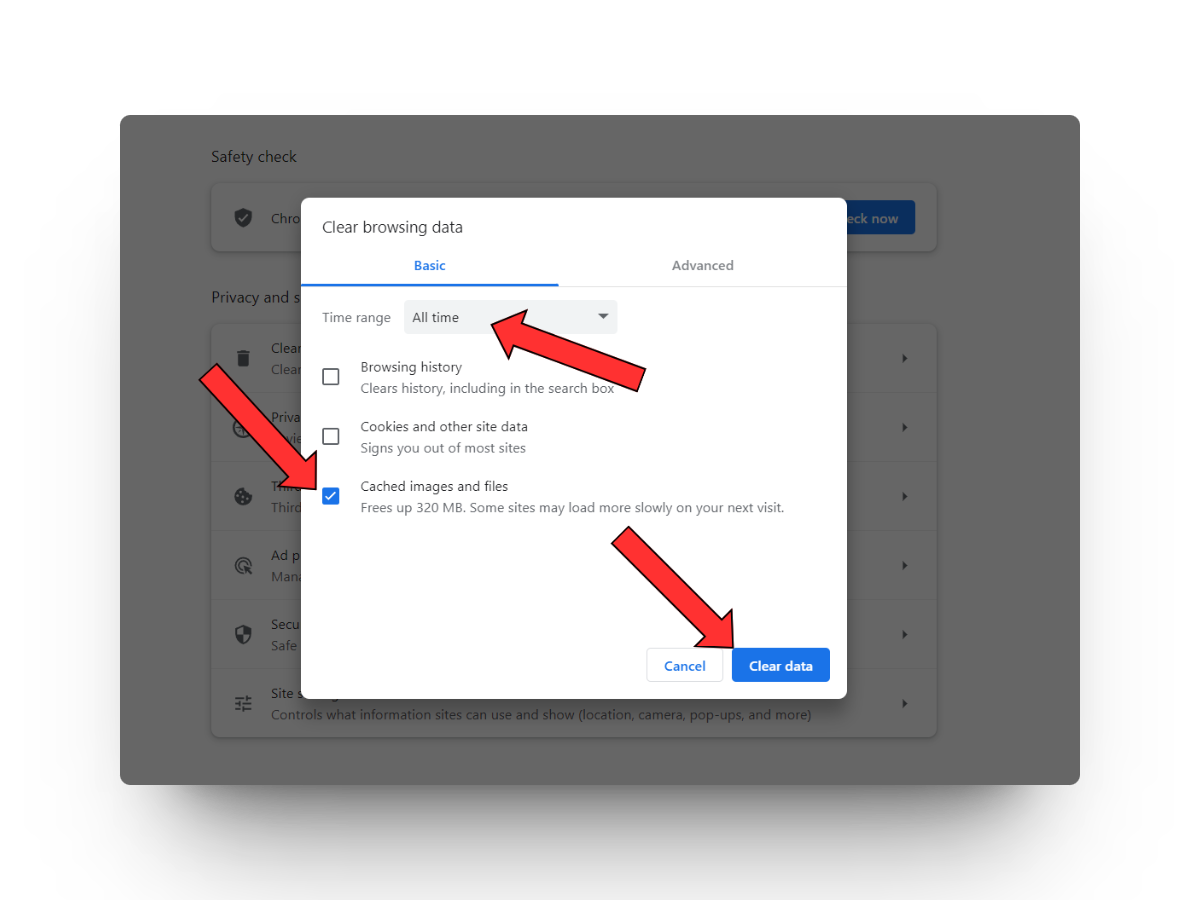 Очистить кэш Chrome
Очистить кэш Chrome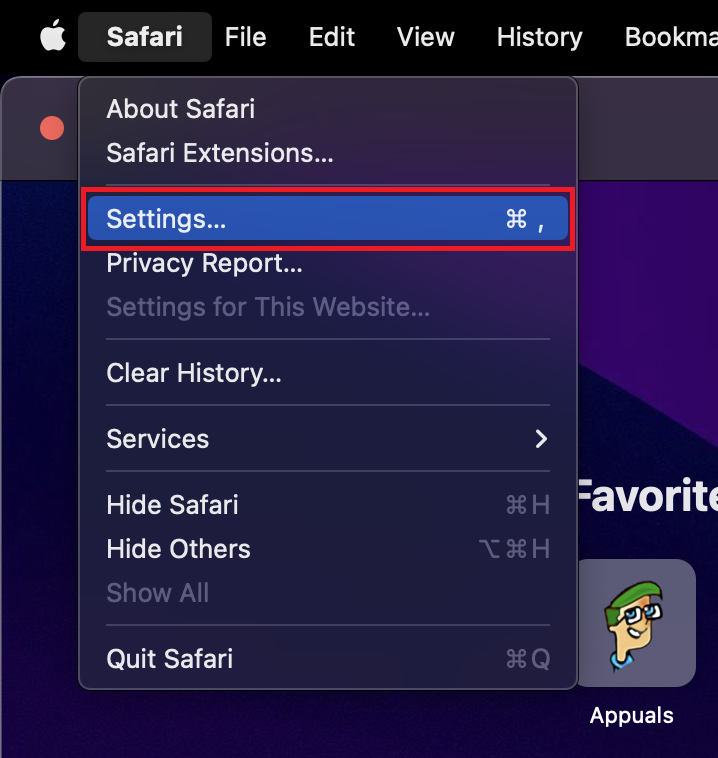 Откройте Safari и перейдите в Настройки.
Откройте Safari и перейдите в Настройки. Перейдите в «Конфиденциальность», затем «Управление данными веб-сайта»…
Перейдите в «Конфиденциальность», затем «Управление данными веб-сайта»… Нажмите «Удалить все».
Нажмите «Удалить все». Посмотрите, обновлен ли Crunchyroll уже или нет
Посмотрите, обновлен ли Crunchyroll уже или нет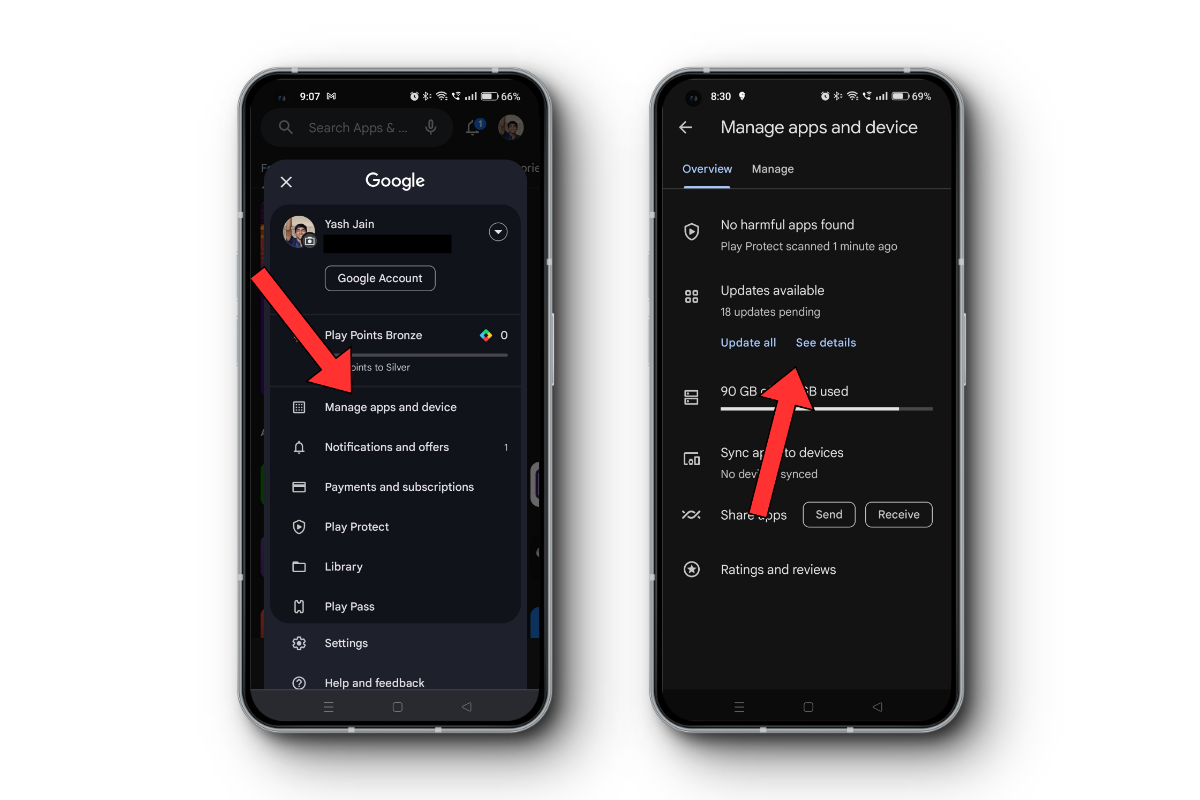 Обновление приложений Play Store
Обновление приложений Play Store Ищите Crunchyroll здесь.
Ищите Crunchyroll здесь.